Las fuentes han sido durante mucho tiempo una de las características definitorias de Mac, desde que se presentó por primera vez. Además, si bien Mac viene con una buena colección de fuentes, generalmente no pasa mucho tiempo antes de que comiences a instalar nuevas fuentes en tu Mac tan pronto como puedas encontrarlas.
La Web es una mina de oro de fuentes gratuitas y de bajo costo para tu Mac, y creemos firmemente que nunca podrás tenerlas. demasiadas fuentes. Te sorprendería lo difícil que puede ser encontrar lo perfecto; incluso si tienes cientos de fuentes para elegir.
Hemos descubierto que cuanto más hay, más difícil es tomar una decisión.
No es necesario ser un diseñador gráfico profesional para necesitar o querer una extensa colección de fuentes. Hay muchos programas de autoedición aptos para principiantes, y cuantas más fuentes y imágenes prediseñadas tenga para elegir, más fácil y divertido podrá ser crear tarjetas de felicitación, boletines familiares o cualquier proyecto en el que esté trabajando.
Instalación de fuentes en Word en Mac
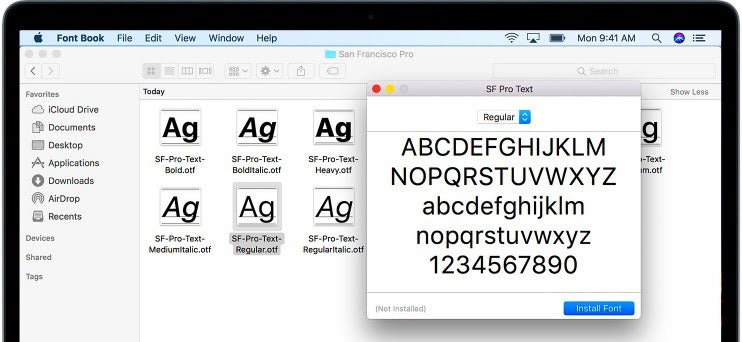
Tanto OS X como macOS pueden usar fuentes en varios formatos.
Estos incluyen:
- Tipo 1 (PostScript)
- Tipo verdadero (.ttf)
- Colección TrueType (.ttc)
- Tipo abierto (.otf)
- .fuente
- Maestro múltiple (OS X 10.2 y posteriores).
A menudo verás estas fuentes descritas como Windows , pero la verdad es que existe una excelente posibilidad de que estas fuentes funcionen bien en tu Mac; especialmente las fuentes cuyos nombres de archivo terminan en ".ttf" (lo que significa que son fuentes TrueType).
Antes de decidir instalar cualquier fuente, debe asegurarse de cerrar todas las aplicaciones abiertas. Cuando haya decidido instalar las fuentes, habrá aplicaciones activas que no podrán ver los nuevos recursos de fuentes SÓLO hasta que se hayan reiniciado. Al cerrar todas las aplicaciones abiertas, tendrá la seguridad de que cualquier aplicación que haya iniciado después de instalar la fuente podrá utilizar la nueva fuente.
Cómo instalar fuentes solo para su cuenta
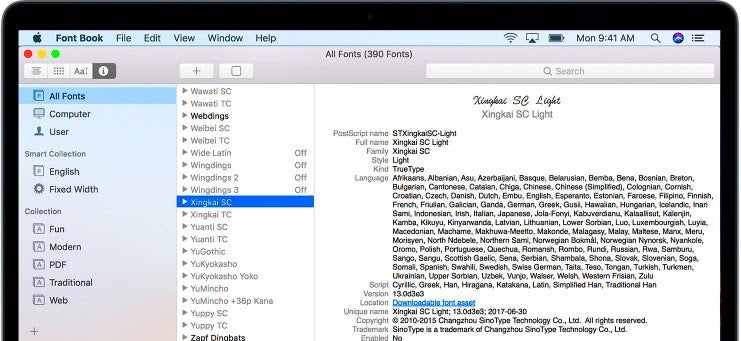
Si desea que estas nuevas fuentes descargables solo estén disponibles para usted, instálelas en la carpeta de su biblioteca en su nombre de usuario/Biblioteca/Fuentes. Asegúrese de reemplazar su nombre de usuario con el nombre de su carpeta de inicio.
También notarás que tu carpeta Biblioteca personal no está presente. Tanto macOS como los sistemas operativos OS X más antiguos ocultan su propia carpeta de biblioteca.
Cómo instalar fuentes para que las utilicen todas las cuentas
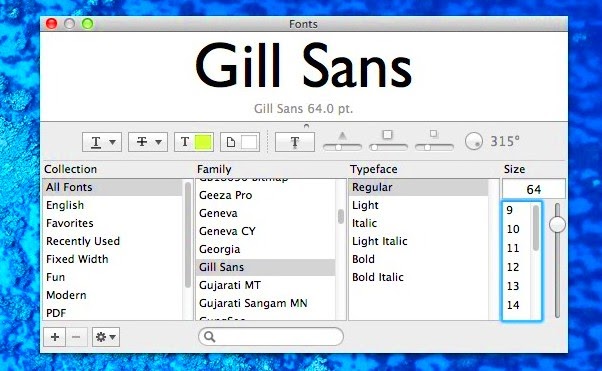
Si desea que sus nuevas fuentes estén disponibles para cualquier otra persona que pueda usar su computadora, arrástrelas a la carpeta Biblioteca/Fuentes, esta carpeta Biblioteca se encuentra en la unidad de inicio de su Mac.
Al hacer doble clic en el icono de la unidad de inicio en su escritorio, puede tener acceso a la carpeta Biblioteca. Una vez dentro de la carpeta Biblioteca, ahora puede arrastrar sus nuevas fuentes a la carpeta Fuentes. Deberá proporcionar una contraseña de administrador para realizar cambios en la carpeta Fuentes.
Cómo instalar fuentes para todos los usuarios de la red
Si desea que sus nuevas fuentes estén disponibles para cualquier otra persona que pueda usar su computadora, arrástrelas a la carpeta Red/Biblioteca/Fuentes.
Paso 1: Instalación de fuentes con Font Book
Paso 2: Captura de pantalla de Font Book en macOS
Paso 3: Font Book es una aplicación que viene con Mac, y esta aplicación simplifica el proceso de administración tus fuentes. Esto incluye instalarlos, desinstalarlos, verlos y organizarlos.
Una de las ventajas importantes de utilizar Libro tipográfico instalar una nueva fuente es que validará una fuente antes de instalarla. Esto le permite saber si habrá algún problema con el archivo o si habrá algún conflicto con otras fuentes.
Vista previa de fuentes
Muchas aplicaciones le permitirán mostrar vistas previas de fuentes en la sección del menú Fuente. La sección de vista previa se limita al nombre de la fuente, por lo que no es necesario que veas todas las letras disponibles ni los números.
Todo lo que tiene que hacer es iniciar el Libro tipográfico y luego hacer clic en la fuente de destino para seleccionarla. La vista previa predeterminada muestra las letras y los números de una fuente. También puede utilizar el control deslizante en el lado derecho de la ventana para reducir o ampliar el tamaño de la pantalla.
Si desea ver los caracteres especiales, también están disponibles en una fuente, haga clic en el menú Vista previa y seleccione Repertorio.
Si desea utilizar la frase personalizada o el grupo de caracteres cada vez que obtiene una vista previa de una fuente, entonces todo lo que necesitará Lo que debe hacer es hacer clic en el menú Vista previa y seleccionar Personalizado. Después de eso, escriba los caracteres o la frase en la ventana de visualización. Podrás cambiar entre las vistas Vista previa, Repertorio y Personalizada a voluntad.
Cómo desinstalar fuentes en Mac
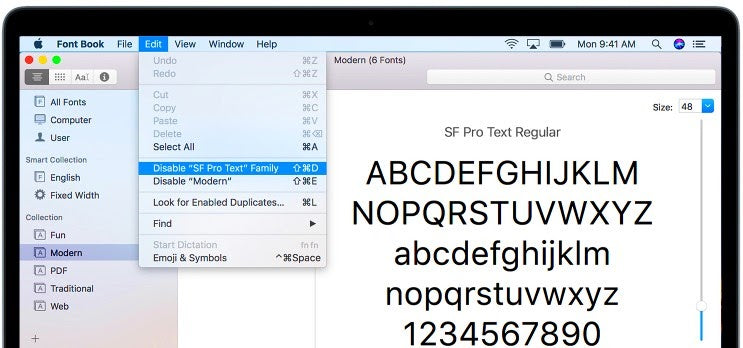
Desinstalar fuentes puede ser tan fácil como instalarlas. Todo lo que necesita hacer es abrir las carpetas que contienen la fuente y luego, desde allí, hacer clic y arrastrar la fuente a la Papelera.
También puede utilizar el Libro tipográfico para eliminar una fuente que ya no desea tener. Inicie el Libro tipográfico y haga clic en la fuente de destino para seleccionarla. En el menú Archivo, elija Eliminar (nombre de la fuente).
Si está buscando una empresa de software en la que pueda confiar por su integridad y prácticas comerciales honestas, no busque más: SoftwareKeep. Somos un socio certificado de Microsoft y una empresa acreditada por BBB que se preocupa por brindarles a nuestros clientes una experiencia confiable y satisfactoria en los productos de software que necesitan. Estaremos contigo antes, durante y después de todas las rebajas.